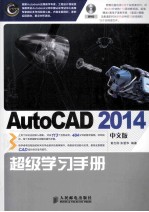
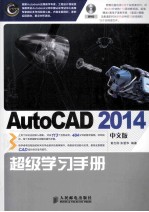
AutoCAD 2014中文版超级学习手册PDF电子书下载
- 电子书积分:17 积分如何计算积分?
- 作 者:黄志刚,朱爱华编著
- 出 版 社:北京:人民邮电出版社
- 出版年份:2014
- ISBN:9787115353092
- 页数:586 页
第1章 AutoCAD基础 1
1.1 概述 2
1.1.1 发展历程 2
1.1.2 相关概念 2
1.2 操作界面 4
1.2.1 标题栏 5
1.2.2 绘图区 5
1.2.3 坐标系图标 6
1 2.4 菜单栏 7
1 2.5 工具栏 8
1.2.6 命令行窗口 9
1.2.7 布局标签 10
1.2.8 状态栏 10
1.2.9 滚动条 11
1.2.10 状态托盘 11
1.2.11 快速访问工具栏和交互信息工具栏 12
1.2.12 功能区 12
1.3 设置绘图环境 13
1.3.1 图形单位设置 13
1.3.2 图形边界设置 14
1.4 配置绘图系统 14
1.4.1 显示配置 14
1.4.2 系统配置 15
1.4.3 绘图配置 16
1.4.4 选择配置 17
1.5 文件管理 18
1.5.1 新建文件 18
1.5.2 打开文件 18
1.5.3 保存文件 19
1.5.4 另存为 20
1.5.5 退出 20
1.5.6 图形修复 20
1.6 基本输入操作 21
1.6.1 命令输入方式 21
1.6.2 命令执行方式 22
1.6.3 命令的重复、撤销和重做 22
1.6.4 坐标系统与数据的输入方法 22
1.6.5 实例——绘制线段 24
1.6.6 透明命令 25
1.6.7 按键定义 25
1.7 图形的缩放与平移 25
1.7.1 实时缩放 25
1.7.2 放大和缩小 26
1.7.3 动态缩放 27
1.7.4 实时平移 29
1.7.5 实例——查看图形细节 29
1.8 上机实验 32
实验1 熟悉操作界面 32
实验2 管理图形文件 32
实验3 数据输入 32
实验4 查看零件图的细节 33
第2章 图层设置 34
2.1 设置图层 35
2.1.1 利用对话框设置图层 35
2.1.2 利用工具栏设置图层 38
2.2 颜色、线型与线宽 39
2.2.1 颜色的设置 39
2.2.2 图层的线型 40
2.2.3 设置线宽 42
2.2.4 实例——曲柄图层设置 42
2.3 随层特性 44
2.4 上机实验 44
实验1 机械零件图层设置 44
实验2 别墅平面图图层设置 45
第3章 简单的二维绘图命令 46
3.1 直线类命令 47
3.1.1 直线段 47
3.1.2 实例——折叠门 47
3.1.3 构造线 49
3.1.4 射线 49
3.2 圆类命令 50
3.2.1 圆 50
3.2.2 实例——挡圈 51
3.2.3 圆弧 53
3.2.4 实例——定位销 54
3.2.5 圆环 56
3.2.6 椭圆与椭圆弧 56
3.2.7 实例——感应式仪表符号 58
3.3 平面图形 58
3.3.1 矩形 58
3.3.2 实例——单扇平开门 59
3.3.3 多边形 60
3.3.4 实例——楼板开方孔符号 61
3.4 点 61
3.4.1 点的绘制 61
3.4.2 定数等分点 62
3.4.3 定距等分点 63
3.4.4 实例——棘轮 63
3.5 区域覆盖与区域填充 65
3.5.1 区域覆盖 65
3.5.2 区域填充 65
3.6 徒手线和修订云线 66
3.6.1 绘制徒手线 66
3.6.2 绘制修订云线 67
3.7 图案填充 68
3.7.1 基本概念 68
3.7.2 图案填充的操作 69
3.7.3 编辑填充的图案 73
3.7.4 实例——销柱 74
3.8 上机实验 75
实验1 绘制图3-75所示的螺栓 75
实验2 绘制图3-76所示的连环圆 76
实验3 绘制图3-77所示的梅花 76
实验4 绘制图3-78所示的汽车 76
实验5 绘制图3-79所示的小屋 76
第4章 精确绘图 77
4.1 动态输入 78
4.2 精确定位工具 78
4.2.1 正交模式 79
4.2.2 栅格显示 79
4.2.3 捕捉模式 80
4.2.4 实例——绘制电阻符号 80
4.3 对象捕捉 81
4.3.1 特殊位置点捕捉 81
4.3.2 实例——公切线 83
4.3.3 对象捕捉设置 84
4.3.4 实例——绘制动合触点符号 84
4.3.5 基点捕捉 86
4.3.6 实例——按基点绘制线段 86
4.3.7 点过滤器捕捉 87
4.3.8 实例——通过过滤器绘制线段 87
4.4 对象追踪 87
4.4.1 自动追踪 87
4.4.2 实例——特殊位置线段的绘制 88
4.4.3 极轴追踪 88
4.4.4 实例——连续线段 89
4.4.5 临时追踪 90
4.4.6 实例——通过临时追踪绘制线段 90
4.5 上机实验 91
实验1 绘制螺母 91
实验2 使用对象追踪功能绘制方头平键 91
实验3 过四边形上边和下边延长线的交点作四边形右边的平行线 91
第5章 二维编辑命令 93
5.1 选择对象 94
5.1.1 构造选择集 94
5.1.2 快速选择 97
5.1.3 实例—选择特殊对象 98
5.2 复制类命令 99
5.2.1 剪贴板相关命令 99
5.2.2 复制链接对象 100
5.2.3 实例——在Word文档中链接AutoCAD图形对象 101
5.2.4 复制命令 102
5.2.5 实例——椅子 102
5.2.6 镜像命令 104
5.2.7 实例——双扇平开门 104
5.2.8 偏移命令 105
5.2.9 实例——液晶显示器 106
5.2.10 阵列命令 108
5.2.11 实例——电视机 109
5.3 删除及恢复类命令 111
5.3.1 删除命令 111
5.3.2 恢复命令 111
5.3.3 清除命令 112
5.4 改变几何特性类命令 112
5.4.1 修剪命令 112
5.4.2 实例——卫星轨道 113
5.4.3 延伸命令 115
5.4.4 实例——蜗轮 116
5.4.5 拉伸命令 118
5.4.6 实例——手柄 119
5.4.7 拉长命令 121
5.4.8 实例——绝缘子 121
5.4.9 圆角命令 123
5.4.10 实例——电机 124
5.4.11 倒角命令 126
5.4.12 实例——螺钉 127
5.4.13 打断命令 131
5.4.14 实例——连接盘 131
5.4.15 打断于点命令 134
5.4.16 分解命令 134
5.4.17 实例——通气器 135
5.4.18 合并命令 138
5.4.19 光顺曲线 139
5.5 改变位置类命令 139
5.5.1 移动命令 140
5.5.2 实例——莲花 140
5.5.3 旋转命令 141
5.5.4 实例——电极探头符号 142
5.5.5 缩放命令 143
5.5.6 实例——子母门 144
5.6 综合演练——螺母 145
5.7 上机实验 147
实验1 绘制图5-173所示的轴 147
实验2 绘制图5-174所示的吊钩 148
实验3 绘制图5-175所示的均布结构图形 148
第6章 高级绘图与编辑命令 149
6.1 多段线 150
6.1.1 绘制多段线 150
6.1.2 实例——八仙桌 150
6.1.3 编辑多段线 153
6.1.4 实例——支架 154
6.2 样条曲线 156
6.2.1 绘制样条曲线 157
6.2.2 编辑样条曲线 157
6.2.3 实例——双人床 158
6.3 多线 161
6.3.1 绘制多线 161
6.3.2 定义多线样式 161
6.3.3 编辑多线 162
6.3.4 实例——西式沙发 163
6.4 面域 166
6.4.1 创建面域 166
6.4.2 面域的布尔运算 166
6.4.3 面域的数据提取 167
6.4.4 实例——扳手 168
6.5 对象编辑命令 169
6.5.1 钳夹功能 169
6.5.2 实例——吧椅 169
6.5.3 特性匹配 170
6.5.4 修改对象属性 171
6.5.5 实例——三环旗 171
6.6 综合演练——深沟球轴承 174
6.7 上机实验 176
实验1 绘制图6-93所示的浴缸 176
实验2 绘制图6-94所示的墙体 176
实验3 利用布尔运算绘制图6-95所示的法兰盘 177
实验4 绘制图6-96所示的单人床 177
第7章 文字与表格 178
7.1 文本样式 179
7.2 文本标注 180
7.2.1 单行文本标注 180
7.2.2 多行文本标注 182
7.2.3 标注注释性文字 186
7.2.4 实例——内视符号 187
7.3 文本编辑 189
7.3.1 文本编辑命令 189
7.3.2 同时修改多个文字串的比例 189
7.4 表格 190
7.4.1 定义表格样式 190
7.4.2 创建表格 192
7.4.3 表格文字编辑 193
7.4.4 实例——齿轮参数表 193
7.5 综合演练—绘制电气制图样板图 194
7.6 上机实验 200
实验1 标注图7-61所示的技术要求 200
实验2 在“实验1”标注的技术要求中加入图7-62所示的一段文字 200
实验3 绘制图7-63所示的明细表 201
第8章 尺寸标注 202
8.1 尺寸标注相关标准 203
8.1.1 基本规定 203
8.1.2 尺寸要素 203
8.2 尺寸样式 207
8.2.1 新建或修改尺寸样式 208
8.2.2 线 209
8.2.3 符号和箭头 210
8.2.4 文字 211
8.2.5 调整 213
8.2.6 主单位 214
8.2.7 换算单位 215
8.2.8 公差 216
8.3 标注尺寸 217
8.3.1 长度型尺寸标注 217
8.3.2 实例——标注胶垫尺寸 218
8.3.3 对齐标注 220
8.3.4 坐标尺寸标注 220
8.3.5 角度型尺寸标注 221
8.3.6 弧长标注 222
8.3.7 直径标注 223
8.3.8 半径标注 223
8.3.9 实例——标注曲柄 224
8.3.10 折弯标注 227
8.3.11 圆心标记和中心线标注 227
8.3.12 基线标注 227
8.3.13 连续标注 228
8.3.14 实例——标注阀杆尺寸 228
8.3.15 快速尺寸标注 230
8.3.16 等距标注 231
8.3.17 折断标注 231
8.4 引线标注 232
8.4.1 利用LEADER命令进行引线标注 232
8.4.2 利用QLEADER命令进行引线标注 233
8.4.3 多重引线样式 235
8.4.4 多重引线 237
8.4.5 实例——标注销轴尺寸 238
8.5 形位公差 239
8.5.1 形位公差标注 240
8.5.2 实例——标注底座尺寸 241
8.6 编辑尺寸标注 244
8.6.1 利用DIMEDIT命令编辑尺寸标注 244
8.6.2 利用DIMTEDIT命令编辑尺寸标注 244
8.6.3 更新标注 245
8.6.4 替代 246
8.6.5 重新关联 247
8.7 综合演练——标注阀盖尺寸 249
8.8 上机实验 253
实验1 标注图8-95所示的挂轮架尺寸 253
实验2 标注图8-96所示的轴尺寸 253
第9章 图块、外部参照与光栅图像 254
9.1.1 定义图块 255
9.1.2 实例——绘制椅子图块 255
9.1.3 图块的存盘 256
9.1.4 实例——保存图块 256
9.1.5 图块的插入 257
9.1.6 实例——绘制家庭餐桌布局 258
9.1.7 以矩阵形式插入图块 259
9.1.8 动态块 259
9.1.9 实例——利用动态块功能标注粗糙度符号 263
9.2 图块属性 264
9.2.1 定义图块属性 264
9.2.2 修改属性的定义 265
9.2.3 图块属性编辑 266
9.2.4 实例——标注标高 267
9.3 外部参照 268
9.3.1 外部参照附着 268
9.3.2 外部参照剪裁 270
9.3.3 外部参照绑定 271
9.3.4 外部参照管理 272
9.3.5 在单独的窗口中打开外部参照 272
9.3.6 参照编辑 273
9.3.7 实例——将螺母插入到连接盘 274
9.4 光栅图像 276
9.4.1 图像附着 276
9.4.2 光栅图像管理 277
9.4.3 实例——睡莲满池 277
9.5 综合演练——手动串联电阻启动控制电路图 279
9.6 上机实验 285
实验1 标注穹顶展览馆立面图形的标高符号 285
实验2 标注花键轴的粗糙度符号 285
第10章 智能化绘图 286
10.1 对象查询 287
10.1.1 查询距离 287
10.1.2 查询对象状态 287
10.1.3 实例——查询盘盖属性 288
10.2 设计中心 290
10.2.1 启动设计中心 290
10.2.2 插入图块 291
10.2.3 图形复制 291
10.2.4 实例——喷泉施工图绘制 292
10.3 工具选项板 294
10.3.1 打开工具选项板 294
10.3.2 工具选项板的显示控制 295
10.3.3 新建工具选项板 295
10.3.4 向工具选项板添加内容 296
10.3.5 实例——手动串联电阻起动控制电路图 297
10.4 参数化绘图 301
10.4.1 建立几何约束 302
10.4.2 几何约束设置 302
10.4.3 实例——电感符号 303
10.4.4 建立尺寸约束 304
10.4.5 尺寸约束设置 304
10.4.6 实例——更改椅子扶手长度 305
10.4.7 自动约束 306
10.4.8 实例——绘制约束控制 307
10.5 上机实验 308
实验1 使用工具选项板绘制轴承图形 308
实验2 使用设计中心绘制盘盖组装图 309
实验3 使用尺寸约束功能更改方头平键尺寸 309
实验4 查询法兰盘属性 309
第11章 标准化绘图 310
11.1 CAD标准 311
11.1.1 创建CAD标准文件 311
11.1.2 关联标准文件 312
11.1.3 使用CAD标准检查图形 313
11.1.4 实例——对挂轮架进行CAD标准检验 313
11.2 图纸集 316
11.2.1 创建图纸集 317
11.2.2 打开图纸集管理器并放置视图 317
11.2.3 实例——创建喷泉施工图图纸集 319
11.3 标记集 324
11.3.1 打开标记集管理器 324
11.3.2 标记相关操作 325
11.3.3 实例——带标记的建筑平面图 327
11.4 上机实验 329
实验1 对齿轮轴套图形进行CAD标准检验 329
实验2 创建体育馆建筑结构施工图图纸集 329
第12章 数据交换 330
12.1 Web浏览器的启动及操作 331
12.1.1 在AutoCAD中启动Web浏览器 331
12.1.2 打开Web文件 331
12.2 电子出图 332
12.2.1 DWF文件的输出 332
12.2.2 浏览DWF文件 333
12.2.3 实例——将泵轴进行电子出图 334
12.3 电子传递与图形发布 335
12.3.1 电子传递 335
12.3.2 实例——将泵轴进行电子传递 337
12.3.3 图形发布 338
12.3.4 实例——发布泵轴零件图形 340
12.3.5 网上发布 343
12.3.6 实例——发布轴承端盖零件图形 344
12.4 超级链接 348
12.4.1 添加超级链接 349
12.4.2 编辑和删除超级链接 350
12.4.3 实例——将明细表超级链接到球阀装配图 351
12.5 输入输出其他格式的文件 351
12.5.1 输入不同格式文件 351
12.5.2 输出不同格式文件 353
12.6 综合演练——将一居室平面图DWG图形转化成BMP图形 354
12.7 上机实验 356
实验1 通过AutoCAD的网络功能进入CAD共享资源网站 356
实验2 将挂轮架图形文件进行电子出图,并进行电子传递和网上发布 356
实验3 将皮带轮图形输出成BMP文件 356
第13章 图形显示的控制与输出 357
13.1 重画与重生成 358
13.1.1 图形的重画 358
13.1.2 图形的重生成 358
13.1.3 图形的自动重新生成 358
13.2 工作空间和布局 359
13.2.1 工作空间 359
13.2.2 视口 359
13.2.3 在模型空间与图形空间之间的切换 361
13.2.4 布局功能 361
13.2.5 布局操作的一般步骤 367
13.2.6 实例——建立多窗口视口 369
13.3 打印输出 371
13.3.1 打印样式设置 371
13.3.2 设置绘图仪 376
13.3.3 打印输出 377
13.4 综合演练——别墅图纸布局 382
13.4.1 准备好模型空间的图形 382
13.4.2 创建布局、设置页面 383
13.4.3 插入图框、创建视口图层 383
13.4.4 视口创建及设置 384
13.4.5 其他图纸布图 385
13.5 上机实验 390
实验1 创建布局 391
实验2 打印预览齿轮图形 391
第14章 等轴侧图的绘制 392
14.1 轴侧图的基本知识 393
14.2 轴侧图的一般绘制方法 393
14.3 绘制端盖斜二侧图 394
14.3.1 设置绘图环境 394
14.3.2 绘制轴侧 394
14.3.3 绘制圆柱筒 395
14.3.4 绘制底座 396
14.4 轴承支座等轴测图绘制实例 397
14.4.1 配置绘图环境 397
14.4.2 绘制轴承支座 398
14.5 上机实验 401
实验1 根据图14-24所示的平面图绘制轴测图 401
实验2 根据图14-25所示的平面图绘制等轴测图 402
第15章 三维绘图基础 403
15.1 三维模型的分类 404
15.2 三维坐标系统 404
15.2.1 右手法则与坐标系 404
15.2.2 坐标系设置 405
15.2.3 创建坐标系 406
15.2.4 动态坐标系 408
15.3 视点设置 408
15.3.1 利用对话框设置视点 408
15.3.2 利用罗盘确定视点 408
15.3.3 设置UCS平面视图 409
15.3.4 用菜单设置特殊视点 410
15.4 观察模式 411
15.4.1 动态观察 411
15.4.2 视图控制器 413
15.4.3 相机 413
15.4.4 漫游和飞行 415
15.4.5 运动路径动画 417
15.4.6 控制盘 418
15.4.7 运动显示器 418
15.4.8 实例——观察阀体三维模型 419
15.5 显示形式 420
15.5.1 消隐 421
15.5.2 视觉样式 421
15.5.3 视觉样式管理器 423
15.6 渲染实体 423
15.6.1 设置光源 424
15.6.2 渲染环境 426
15.6.3 贴图 427
15.6.4 材质 428
15.6.5 渲染 429
15.7 基本三维绘制 430
15.7.1 绘制三维点 430
15.7.2 绘制三维多段线 431
15.7.3 绘制三维面 431
15.7.4 实例——三维平面 432
15.7.5 绘制多边网格面 432
15.7.6 绘制三维网格 433
15.7.7 绘制三维螺旋线 433
15.7.8 控制三维平面边界的可见性 434
15.8 上机实验 435
实验1 利用三维动态观察器观察泵盖图形 435
实验2 渲染泵盖模型 435
第16章 绘制三维模型 436
16.1 绘制基本三维网格 437
16.1.1 网格平滑度设置 437
16.1.2 绘制网格长方体 437
16.1.3 绘制网格圆锥体 437
16.1.4 绘制网格圆柱体 438
16.1.5 绘制网格棱锥体 439
16.1.6 绘制网格球体 439
16.1.7 绘制网格楔体 440
16.1.8 绘制网格圆环体 440
16.1.9 通过转换创建网格 441
16.1.10 实例——写字台 442
16.2 通过二维图形生成三维网格 444
16.2.1 直纹网格 444
16.2.2 平移网格 444
16.2.3 边界网格 445
16.2.4 实例——足球门的绘制 445
16.2.5 旋转网格 448
16.2.6 实例——吸顶灯 449
16.3 绘制三维曲面 451
16.3.1 平面曲面 451
16.3.2 偏移曲面 451
16.3.3 过渡曲面 452
16.3.4 圆角曲面 452
16.3.5 网络曲面 453
16.3.6 修补曲面 453
16.4 综合演练——茶壶 454
16.4.1 绘制茶壶拉伸截面 454
16.4.2 拉伸茶壶截面 455
16.4.3 绘制茶壶盖 457
16.5 上机实验 458
实验1 绘制圆柱滚子轴承 458
实验2 绘制小凉亭 459
第17章 三维实体绘制 460
17.1 创建基本三维实体单元 461
17.1.1 绘制多段体 461
17.1.2 长方体 461
17.1.3 圆柱体 462
17.1.4 实例——叉拨架 463
17.1.5 楔体 465
17.1.6 棱锥体 466
17.1.7 绘制圆锥体 467
17.1.8 绘制球体 468
17.1.9 绘制圆环体 468
17.1.10 实例——弯管接头 469
17.2 布尔运算 470
17.2.1 三维建模布尔运算 470
17.2.2 实例——密封圈立体图 471
17.3 通过二维图形生成三维实体 471
17.3.1 拉伸 471
17.3.2 实例——绘图模板 473
17.3.3 旋转 474
17.3.4 实例——锥齿轮 475
17.3.5 扫掠 478
17.3.6 实例——螺栓 479
17.3.7 放样 483
17.3.8 拖曳 485
17.3.9 实例——斜齿轮轴 486
17.4 建模三维操作 490
17.4.1 倒角 490
17.4.2 实例——销 491
17.4.3 圆角 493
17.4.4 实例——马桶 493
17.4.5 提取边 496
17.4.6 加厚 496
17.4.7 转换为建模(曲面) 497
17.4.8 干涉检查 498
17.5 剖切实体 499
17.5.1 剖切 499
17.5.2 剖切截面 500
17.5.3 截面平面 501
17.5.4 实例——阀杆 504
17.6 综合演练——脚踏座 507
17.7 上机实验 510
实验1 创建建筑拱顶 510
实验2 创建三通管 510
实验3 创建轴 510
第18章 三维实体编辑 512
18.1 网格编辑 513
18.1.1 提高(降低)平滑度 513
18.1.2 锐化(取消锐化) 513
18.1.3 优化网格 514
18.1.4 分割面 515
18.1.5 其他网格编辑命令 515
18.2 编辑三维实体 516
18.2.1 三维阵列 516
18.2.2 实例——法兰盘 517
18.2.3 三维镜像 518
18.2.4 实例——齿轮齿条传动 519
18.2.5 对齐对象 523
18.2.6 三维移动 523
18.2.7 三维旋转 524
18.2.8 实例——压板 525
18.3 对象编辑 527
18.3.1 复制边 528
18.3.2 实例——泵盖 528
18.3.3 着色边 532
18.3.4 压印边 532
18.3.5 拉伸面 532
18.3.6 实例——壳体 533
18.3.7 移动面 537
18.3.8 偏移面 538
18.3.9 删除面 538
18.3.10 实例——镶块 539
18.3.11 抽壳 541
18.3.12 实例——台灯 542
18.3.13 旋转面 546
18.3.14 实例——轴支架 547
18.3.15 倾斜面 549
18.3.16 实例——机座 549
18.3.17 复制面 551
18.3.18 着色面 551
18.3.19 实例——轴套立体图 552
18.3.20 清除 554
18.3.21 分割 554
18.3.22 检查 555
18.3.23 夹点编辑 555
18.4 编辑曲面 556
18.4.1 修剪曲面 556
18.4.2 取消修剪曲面 557
18.4.3 延伸曲面 557
18.5 综合演练——变速器齿轮组件装配 558
18.5.1 创建小齿轮及其轴图块 558
18.5.2 创建大齿轮图块 559
18.5.3 创建大齿轮轴图块 559
18.5.4 创建轴承图块 560
18.5.5 创建平键图块 560
18.5.6 装配小齿轮组件 560
18.5.7 装配大齿轮组件 562
18.5.8 绘制爆炸图 563
18.6 上机实验 564
实验1 创建顶针 564
实验2 创建摇杆 564
实验3 创建固定板 565
第19章 由三维实体生成二维视图 566
19.1 由三维实体生成三视图 567
19.1.1 创建实体视图命令SOLVIEW 567
19.1.2 实例——轴承座实体模型 567
19.1.3 创建实体图形命令SOLDRAW 572
19.1.4 实例——创建泵盖视图 572
19.1.5 创建实体轮廓线命令SOLPROF 574
19.1.6 实例——创建泵轴视图 574
19.2 创建视图 577
19.2.1 基础视图 577
19.2.2 投影视图 578
19.2.3 截面视图 578
19.2.4 局部视图 580
19.3 修改视图 582
19.3.1 编辑视图 582
19.3.2 编辑部件 582
19.3.3 符号草图 583
19.4 综合演练——创建手压阀阀体视图 583
19.5 上机实验 585
实验1 创建镶块三视图 585
实验2 创建机座视图 586
- 《党员干部理论学习培训教材 理论热点问题党员干部学习辅导》(中国)胡磊 2018
- 《Maya 2018完全实战技术手册》来阳编著 2019
- 《高等教育双机械基础课程系列教材 高等学校教材 机械设计课程设计手册 第5版》吴宗泽,罗圣国,高志,李威 2018
- 《慢性呼吸系统疾病物理治疗工作手册》(荷)瑞克·考斯林克(RikGosselink) 2020
- 《战略情报 情报人员、管理者和用户手册》(澳)唐·麦克道尔(Don McDowell)著 2019
- 《AutoCAD 2018自学视频教程 标准版 中文版》CAD/CAM/CAE技术联盟 2019
- 《深度学习与飞桨PaddlePaddle Fluid实战》于祥 2019
- 《实用内科手册》黄清,阮浩航主编 2016
- 《全国普通高等中医药院校药学类专业“十三五”规划教材 第二轮规划教材 有机化学学习指导 第2版》赵骏 2018
- 《基层医疗卫生机构安全用药手册》黎月玲,熊慧瑜 2019
- 《市政工程基础》杨岚编著 2009
- 《家畜百宝 猪、牛、羊、鸡的综合利用》山西省商业厅组织技术处编著 1959
- 《《道德经》200句》崇贤书院编著 2018
- 《高级英语阅读与听说教程》刘秀梅编著 2019
- 《计算机网络与通信基础》谢雨飞,田启川编著 2019
- 《看图自学吉他弹唱教程》陈飞编著 2019
- 《法语词汇认知联想记忆法》刘莲编著 2020
- 《培智学校义务教育实验教科书教师教学用书 生活适应 二年级 上》人民教育出版社,课程教材研究所,特殊教育课程教材研究中心编著 2019
- 《国家社科基金项目申报规范 技巧与案例 第3版 2020》文传浩,夏宇编著 2019
- 《流体力学》张扬军,彭杰,诸葛伟林编著 2019
- 《指向核心素养 北京十一学校名师教学设计 英语 七年级 上 配人教版》周志英总主编 2019
- 《办好人民满意的教育 全国教育满意度调查报告》(中国)中国教育科学研究院 2019
- 《北京生态环境保护》《北京环境保护丛书》编委会编著 2018
- 《人民院士》吴娜著 2019
- 《指向核心素养 北京十一学校名师教学设计 英语 九年级 上 配人教版》周志英总主编 2019
- 《中国人民的心》杨朔著;夕琳编 2019
- 《高等院校旅游专业系列教材 旅游企业岗位培训系列教材 新编北京导游英语》杨昆,鄢莉,谭明华 2019
- 《中华人民共和国成立70周年优秀文学作品精选 短篇小说卷 上 全2册》贺邵俊主编 2019
- 《指向核心素养 北京十一学校名师教学设计 数学 九年级 上 配人教版》周志英总主编 2019
- 《中华人民共和国成立70周年优秀文学作品精选 中篇小说卷 下 全3册》洪治纲主编 2019
